Dolby Home Theater ne fonctionne pas dans Windows 10
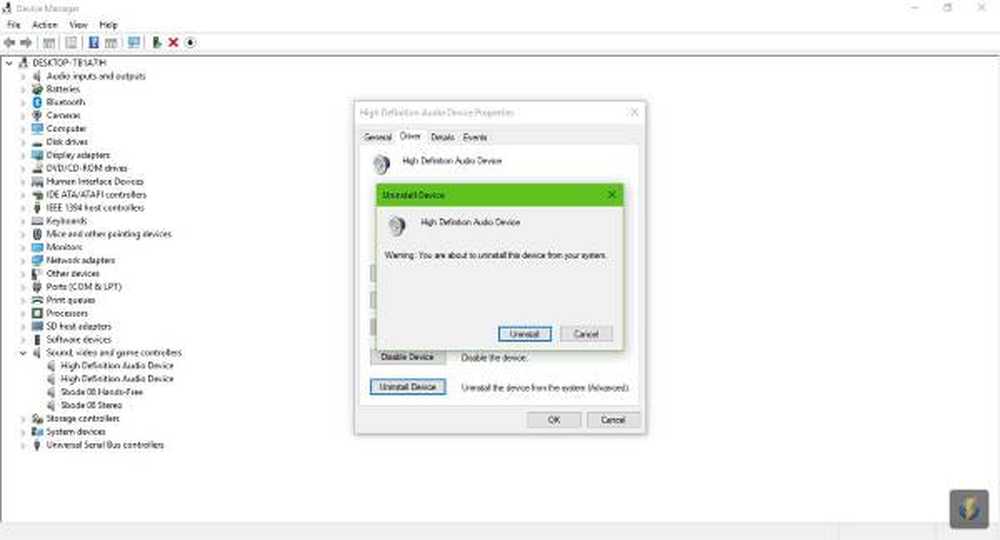
Cinéma maison Dolby Les systèmes sont le meilleur moyen d’acquérir cette expérience de cinéma lorsque vous regardez un film ou autre. Ces appareils sont vraiment phénoménaux, en particulier ceux qui délivrent un son surround 5.1 et 7.1. Vous ne l'avez peut-être pas su, mais Windows 10 prend en charge les systèmes de cinéma maison de manière considérable. Il est facile de connecter votre système à votre ordinateur Windows 10 et de vous asseoir et de profiter du spectacle avec un sac de maïs soufflé pour démarrer..
C'est assez impressionnant, mais comme nous le savons, les choses ne fonctionnent pas toujours comme il se doit en matière de logiciel. Alors, que devrions-nous faire lorsque le système de cinéma à domicile Dolby ne fonctionne pas et donne des erreurs? Eh bien, le problème particulier dont nous allons parler aujourd'hui concerne le conducteur.
Dolby Home Theater ne fonctionne pas
Il se peut que le Dolby Home Theater ne puisse pas être lancé ou que certaines fonctionnalités soient devenues inutilisables. L'égaliseur ne bouge peut-être pas, la fonctionnalité Dolby Digital Plus ne fonctionne pas ou vous recevez simplement le message de pilote manquant. Dans tous les cas, installer la bonne version du pilote vous aidera.
Vous voyez, certains utilisateurs ont rencontré une erreur qui indique en gros que le pilote actuel est installé, mais le système attend une version plus ancienne du pilote. Cela n'a aucun sens, alors quelle pourrait être la cause?
D'après ce que nous en avons compris, cela se produit parce que le pilote audio Dolby Digital Plus actuel n'est pas compatible avec votre pilote audio habituel. Pour résoudre ce problème, vous devez disposer de la version correcte des deux pilotes qui se complètent bien..
1] Supprimer le pilote audio
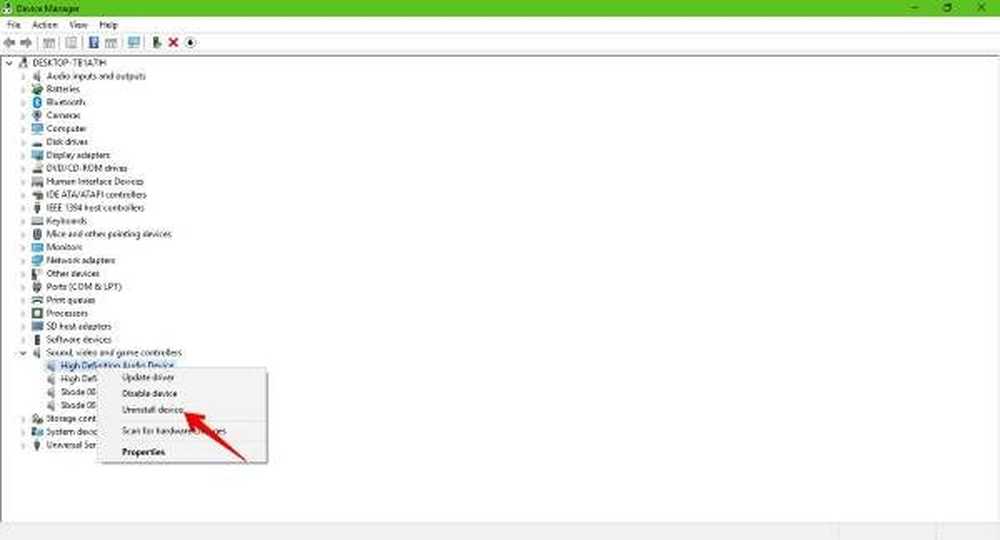
Clique sur le Touche Windows + X lancer le Gestionnaire de périphériques. Lorsque la fenêtre apparaît, recherchez la catégorie intitulée Contrôleurs son, vidéo et jeu et l'élargir.
finalement, clic-droit sur le nom de périphérique correct, puis sélectionnez Désinstaller du menu contextuel.
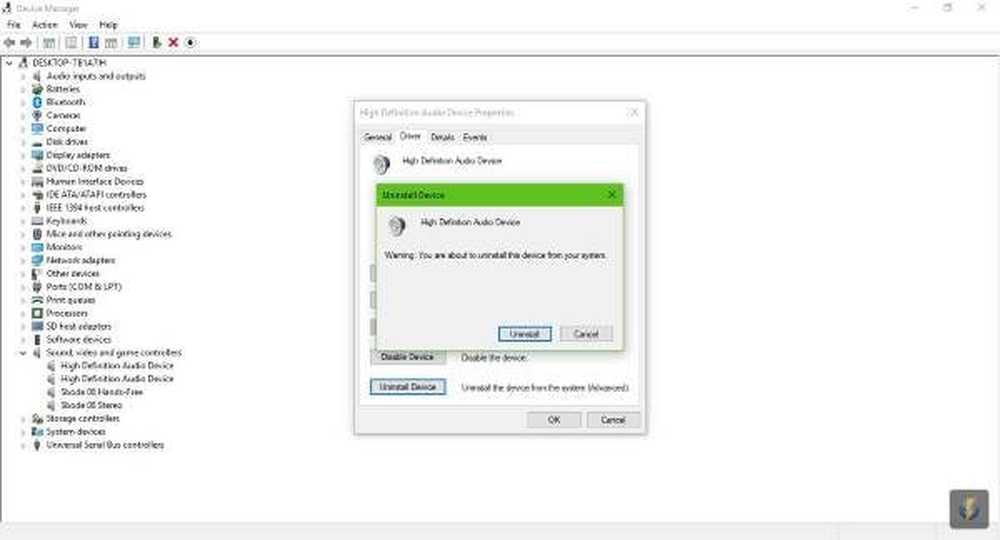
Redémarrez votre ordinateur et Windows doit automatiquement télécharger et installer le pilote approprié lorsque vous vous connectez à Internet..
2] Installer la version précédente du pilote audio
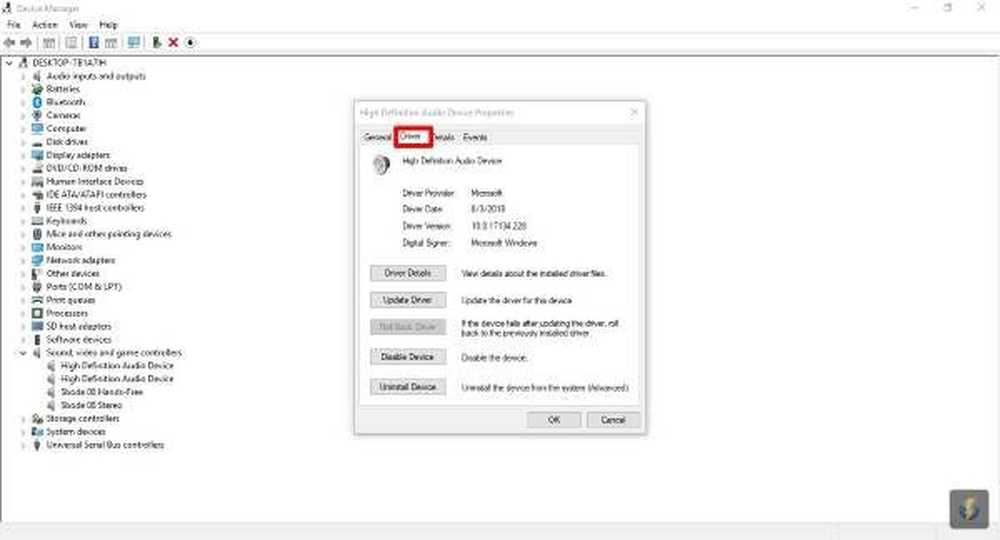
Tout d'abord, vous devez vérifier la version actuelle du pilote audio installé avant d'installer une version plus ancienne. Frappé le Touche Windows + X lancer le Gestionnaire de périphériques, puis localisez le périphérique audio, et clic-droit dessus.
Sélectionnez le Propriétés option, puis cliquez sur le bouton Chauffeur onglet, et à partir d'ici, vous verrez quelque chose qui dit Version du pilote. Allez de l'avant et affichez le numéro du pilote et assurez-vous que la version la plus ancienne porte un numéro inférieur..
Dans la même section, regardez ci-dessous, et vous verrez le Désinstaller bouton. Cliquez dessus pour supprimer le pilote, puis visitez le site Web officiel de votre périphérique audio et téléchargez une version plus ancienne..
Après l’installation, redémarrez simplement votre ordinateur et vérifiez si tout fonctionne comme il se doit.
Si ça ne fait pas, alors vous peut avoir à mettre à jour le BIOS et qui est ne pas aussi facile que cela puisse paraître.

